
Компьютерные сети (3 курс 2 семестр) Черняхівський Ю.В. / ЛР3 ПОБУДОВА ЛОКАЛЬНОЇ КОМП_ЮТЕРНОЇ WI-FI МЕРЕЖІ / ЛР_3_ПОБУДОВА ЛОКАЛЬНОЇ КОМП_ЮТЕРНОЇ WI-FI МЕРЕЖІ_2017
.pdfМіністерство освіти і науки України
Київський коледж комп’ютерних технологій та економіки Національного авіаційного університету
ЗАТВЕРДЖУЮ заступник директора з навчально-виробничої роботи
________ А. П.Єрмоленко «___»____20__ р.
КОМП’ЮТЕРНІ МЕРЕЖІ
ІНСТРУКЦІЯ
до проведення лабораторної роботи № 3
Тема: «Побудова локальної комп'ютерної Wi-Fi мережі»
Напрям підготовки «6.050102 Комп’ютерна інженерія»
Спеціальність шифр «5.05010201»
Освітньо-кваліфікаційний рівень – молодший спеціаліст
РОЗГЛЯНУТО ТАСХВАЛЕНО на засіданні випускової комісії спеціальності «ОКСМ»
___.____.2016 р.
Протокол № 1 голова ВК
___________І.В. Чорновол
РОЗРОБИВ ВИКЛАДАЧ
______ Ю.В. Черняхівський __.___.2016 р.
Київ 2016
Лабораторна робота № 3
Тема: Побудова локальної комп'ютерної Wi-Fi мережі
Мета: вивчення принципів побудови локальних комп’ютерних Wi-Fi мереж з типом підключення Ad-Hoc та на основі точки доступу (тип підключення - Infrastructure), їх принципів інтеграції в локальні мережі Fast Ethernet та організації доступу бездротових робочих станцій до ресурсів Internet з використанням технології ADSL та служби NAT; отримання практичних навичок по налаштуванню та діагностуванню роботи локальної комп’ютерної Wi-Fi мережі.
Кількість аудиторних годин: 4 години
Завдання: 1 частина:
-навчитись встановлювати драйвери бездротових мережевих адаптерів в середовищі операційної системи Windows XP;
-навчитись налаштовувати зв’язок між бездротовими робочими станціями з типом з’єднання Ad-Hoc - та з типом з’єднання Infrastructure (з використанням точки доступу), а також налаштовувати точку доступу для роботи в цьому режимі.
2 частина:
-навчитись налаштовувати бездротові робочі станції та точку доступу для
інтеграції Wi-Fi мережі в локальну мережу Fast Ethernet з можливістю використовувати ресурси Internet та для організації доступу Wi-Fi мережі до ресурсів Internet з використанням технології ADSL та служби NAT;
- дослідити способи перевірки працездатності комп’ютерної Wi-Fi мережі за допомогою діагностичних утиліт.
Література:
1.В.Г. Олифер, Н.А. Олифер. Компьютерные сети. Принципы, технологии, протоколы: Учебник для вузов. 5-е изд. – СПб.: Питер, 2016. – 992 с.: ил.
2.Компьютерные сети. 5-е изд. / Э. Таненбаум, Д. Уэзеролл – СПб.: Питер, 2012. – 960 с.: ил.
3.Компьютерные сети: Нисходящий подход / Джеймс Куроуз, Кит Росс. – 6-е изд. – Москва: Издательство «Э», 2016. – 916 с.
4.Современные компьютерные сети. 2-е изд. / В. Столлингс. – СПб.:Питер, 2003. – 783 с.
5.Жуков І.А., Дрововозов В.І., Масловський Б.Г. Експлуатація комп’ютерних систем та мереж: Навч. посібник.- К.: НАУ-Друк, 2007. - 368с.
5.Черняхівський Ю.В. Конспект лекцій з предмету «Комп’ютерні мережі»
Характеристика робочого місця:
Робоче місце на базi ПК з встановленою ОС WINDOWS XP, мережевий адаптер Fast Ethernet з інстальованим його драйвером, точка доступу бездротової мережі Wi-Fi, комутатор Fast Ethernet, мережевий кабель UTP Cat.5 з конекторами RJ-45, ноутбук з бездротовим мережевим адаптером та інстальованим його драйвером, бездротовий ADSL-модем з функцією маршрутизації та вбудованою службою NAT.
Вимоги до охорони праці при виконанні лабораторної роботи:
1.Виконувати вимоги інструкції з охорони праці при виконанні лабораторно-практичних робіт в лабораторії
2.Не вмикати та вимикати ПЕОМ самостійно без потреби
3.Не залишати ПЕОМ у ввімкненому стані без нагляду
4.Не затуляти вентиляційні отвори монітора та системного блока
5.Не класти на клавіатуру різні речі – зошити, ручки тощо
6.Виконувати роботу у відповідності з інструкцією
Теоретичні відомості
Організація бездротової мережі
Стандарт IEEE 802.11 працює на двох нижніх рівнях моделі ISO/OSI: фізичному й канальному. Інакше кажучи, використовувати устаткування Wi-Fi так само просто, як й Ethernet: протокол TCP/IP накладається поверх протоколу, що описує передачу інформації з каналу зв'язку.
У бездротовій локальній мережі є два типи устаткування: клієнт (звичайно це комп'ютер, укомплектований бездротовою мережевою картою, але може бути й інший пристрій) і точка доступу, що виконує роль моста між бездротовою й провідною мережами. Точка доступу містить прийомопередавач, інтерфейс провідної мережі, а також вбудований мікрокомп'ютер і програмне забезпечення для обробки даних.
Після підключення навколо точки доступу утвориться територія радіусом 50-100 метрів (її називають хот-спотом або зоною Wi-Fi), на якій можна користуватися бездротовою мережею.
Точка доступу передає свій ідентифікатор мережі (SSID) за допомогою спеціальних сигнальних пакетів на швидкості 0.1 Mбіт/с кожні 100мс. Тому що 0.1 Mбіт/с - найменша швидкість передачі даних для Wi-Fi. Знаючи SSID мережі, клієнт може з'ясувати, чи можливо підключення до даної точки доступу.
При влученні в зону дії двох точок доступу з ідентичними SSID програма може вибирати між ними на підставі даних про рівень сигналу.
Канальний рівень IEEE 802.11
Подібно провідної мережі Ethernet, у бездротових комп'ютерних мережах Wi-Fi канальний рівень містить у собі підрівні керування логічним з'єднанням (Logical Link Control, LLC) і керування доступом до середовища передачі (Media Access Control, MAC). В Ethernet й IEEE 802.11 той самий LLC, що значно спрощує об'єднання провідних і бездротових мереж. MAC в обох стандартів має багато спільного, однак є деякі тонкі розходження, принципові для порівняння провідних і бездротових мереж.
ВEthernet для забезпечення можливості множинного доступу до поділюваного середовища передачі (у цьому випадку кабелю) використається протокол CSMA/CD, що забезпечує виявлення й обробку колізій (у термінології комп'ютерних мереж так називаються ситуації, коли кілька пристроїв намагаються почати передачу одночасно).
У мережах IEEE 802.11 використається напівдуплексний режим передачі, тобто в кожен момент часу станція може або приймати, або передавати інформацію, тому виявити колізію в процесі передачі неможливо. Для IEEE 802.11 був розроблений модифікований варіант протоколу CSMA/CD, що одержав назву CSMA/CA (Carrier Sense Multiple Access with Collision Avoidance). Працює він у такий спосіб. Станція, що збирається передавати інформацію, спочатку "слухає ефір". Якщо не виявлено активності на робочій частоті, станція спочатку очікує протягом деякого випадкового проміжку часу, потім знову "слухає ефір" й, якщо середовище передачі даних усе ще вільна, здійснює передачу. Наявність випадкової затримки необхідно для того, щоб мережа не зависла, якщо кілька станцій одночасно захочуть одержати доступ до частоти. Якщо інформаційний пакет приходить без спотворень, станція, що приймає інформацію, посилає назад підтвердження. Цілісність пакета перевіряється методом контрольної суми. Одержавши підтвердження, станція-передавач вважає процес передачі даного інформаційного пакета завершеним. Якщо підтвердження не отримане, станція вважає, що відбулася колізія, і пакет передається знову через випадковий проміжок часу.
Ще одна специфічна для бездротових мереж проблема - дві клієнтські станції мають поганий зв'язок одина з одною, але при цьому якість зв'язку кожної з них із точкою доступу висока. У такому випадку передавальна клієнтська станція може послати на точку доступу запит на очищення ефіру. Тоді по команді із точки доступу інші клієнтські станції припиняють передачу на час обміну інформацією двох клієнтських станцій з поганим зв'язком. Режим примусового очищення ефіру (протокол Request to Send/Clear to Send - RTS/CTS) реалізований далеко не у всіх моделях устаткування IEEE 802.11 й, якщо він є, то включається лише в крайніх випадках.
ВEthernet при передачі потокових даних використається керування доступом до каналу зв'язку, розподілене між всіма станціями. В IEEE 802.11 у таких випадках застосовується централізоване керування із точки доступу. Клієнтські станції послідовно опитуються на предмет передачі потокових даних. Якщо яка-небудь зі станцій повідомляє, що вона буде передавати потокові дані, точка доступу виділяє їй проміжок часу, у який із всіх станцій мережі буде передавати тільки вона.
Слід зазначити, що примусове очищення ефіру знижує ефективність роботи бездротової мережі, оскільки пов'язана з передачею додаткової службової інформації й короткочасних перерв зв'язку. Крім цього, у провідних мережах Ethernet при необхідності можна реалізувати не тільки напівдуплексний, але й дуплексний варіант передачі, коли колізія виявляється в процесі передачі (це підвищує реальну пропускну здатність мережі). Тому, на жаль, за інших рівних умов реальна пропускна здатність бездротової мережі IEEE 802.11b буде нижче, ніж у провідного Ethernet.
Типи й різновиди з'єднань компонентів бездротових мереж
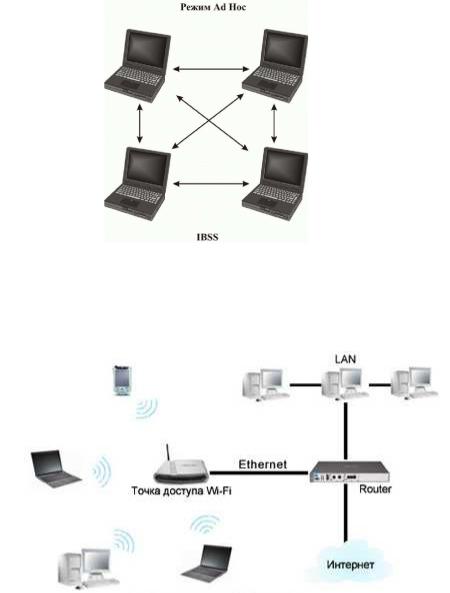
1. З'єднання Ad-Hoc (точка-точка), який називають також Independent Basic Service Set (IBSS). Всі комп'ютери оснащені бездротовими картами (клієнтами) і з'єднуються прямо один з одним по радіоканалі працюючому по стандарті 802.11;
При такій конфігурації не потрібно створення мережевої інфраструктури. Основним недоліком режиму Ad Hoc є обмежений діапазон дії можливої мережі.
Рисунок 1 - Режим функціонування Ad Hoc.
2. Інфраструктурне з'єднання. Всі комп'ютери оснащені бездротовими картами й підключаються до точки доступу, яка, у свою чергу, має можливість підключення до провідної мережі, як показано на рисунку 2.
Рисунок 4.2 - Приклад інфраструктурного з’єднання компонентів бездротової мережі
3. Режим Infrastructure Mode
Врежимі Infrastructure Mode (рисунок 3) станції взаємодіють один з одним не прямо, а через точку доступу (Access Point), яка виконує в бездротової мережі роль своєрідного концентратора (аналогічно тому, як це відбувається в традиційних кабельних мережах). Розглядають два режими взаємодії з точками доступу - BSS (Basic Service Set) і ESS (Extended Service Set).
Врежимі BSS всі станції зв'язуються між собою тільки через 1точку доступу, яка може виконувати також роль моста до зовнішньої мережі.
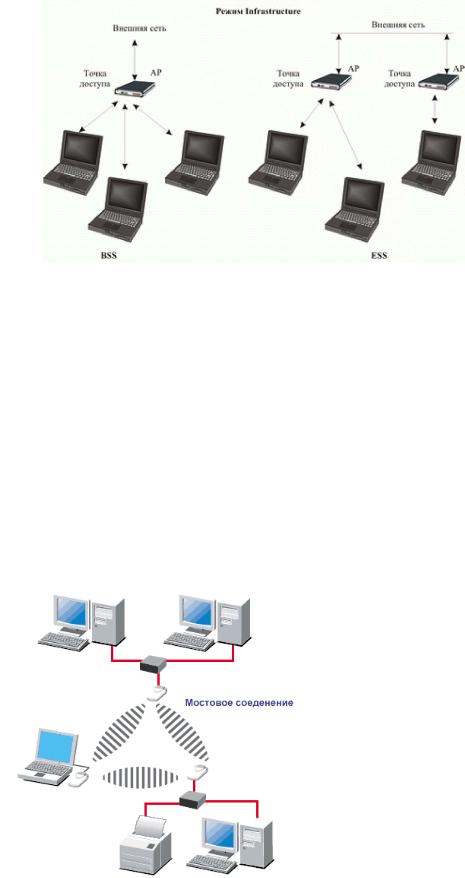
У розширеному режимі ESS існує інфраструктура декількох мереж BSS, причому самі точки доступу взаємодіють одна з одною, що дозволяє передавати трафік від однієї BSS до іншої. Між собою точки доступу з'єднуються за допомогою або сегментів кабельної мережі, або радіомостів.
Рисунок 3 - Режим функціонування Infrastructure Mode.
4. Клієнтська точка.
У цьому режимі точка доступу працює як клієнт і може з'єднаються із точкою доступу працюючою в інфраструктурному режимі. Але до неї можна підключити тільки одну Мас-адресу. Тут завдання полягає в тому, щоб об'єднати тільки два комп'ютери. Два Wi-Fi-адаптери можуть працювати один з одним прямо без центральних антен;
5 З'єднання міст.
Комп'ютери об'єднані в провідну мережу. До кожної групи мереж підключені точки доступу, які з'єднуються один з одним по радіоканалу, як показано на рисунку. Цей режим призначений для об'єднання двох і більше провідних мереж. Підключення бездротових клієнтів до точки доступу, що працює в режимі моста неможливо.
Рисунок 4 - Приклад використання бездротових точок доступу в режимі моста
5. Повторювач. Точка доступу просто розширює радіус дії іншої точки доступу, що працює в інфраструктурному режимі.
Безпека Wi-Fi мереж
Як і будь-яка комп'ютерна мережа, Wi-Fi - є джерелом підвищеного ризику несанкціонованого доступу. Крім того, проникнути в бездротову мережу значно простіше, ніж у звичайну, - не потрібно підключатися до проводів, досить виявитися в зоні прийому сигналу.
Бездротові мережі відрізняються від кабельних тільки на перших двох - фізичному (PHY) і почасти канальному (MAC) - рівнях моделі взаємодії відкритих систем. Більше високі рівні реалізуються як у провідних мережах, а реальна безпека мереж забезпечується саме на цих рівнях. Тому різниця в безпеці тих й інших мереж зводиться до різниці в безпеці фізичного й MAC рівнів.
Хоча сьогодні в захисті Wi-Fi-мереж застосовуються складні алгоритмічні математичні моделі аутентифікації, шифрування даних і контролю цілісності їхньої передачі, проте, імовірність доступу до інформації сторонніх осіб є досить істотною. І якщо настроюванню мережі не приділити належної уваги зловмисник може:
-отримати доступ до ресурсів і дисків користувачів Wi-Fi-мережі, а через неї й до ресурсів LAN;
-підслухувати трафік, витягати з нього конфіденційну інформацію;
-спотворювати передавану в мережі інформацію;
-атакувати ПК користувачів і сервери мережі
-впроваджувати підроблені точки доступу;
-розсилати спам, і робити інші протиправні дії від імені вашої мережі. Для захисту мереж 802.11 передбачений комплекс заходів безпеки передачі
даних.
Протоколи Wired Equivalent Privacy (WEP), Wi-Fi Protected Access і
продовження WPA, WPA2, забезпечують загальну для постачальників інфраструктуру для керування доступом і захист й шифрування даних, що пересилають між бездротово AP і бездротовим клієнтом. На кожній точці доступу необхідно активізувати WEP або WPA. При можливості вибору між трьома технологіями WPA2 переважніше WPA, а WPA переважніше WEP. У структурі й реалізації WEP є серйозні недоліки, а розгадати ключ шифрування й зламати захист WEP можна за допомогою цілого ряду інструментів.
В основі протоколу WPA, що прийшов на зміну WEP, лежить підмножина стандарту IEEE 802.11i, а WPA2 заснований на остаточній редакції стандарту
IEEE 802.11i.
WPA використовує ключ шифрування, названий попередньо опублікованим ключем PSK (Pre-Shared Key), для шифрування даних перед їхнім відправленням. Необхідно ввести цей ключ на всіх комп'ютерах й у точках доступу (АР) мережі. Тільки комп'ютери, що використовують цей же ключ, можуть одержати доступ до мережі й розшифрувати передані іншими комп'ютерами дані. В WPA застосовується кілька способів й алгоритмів, зокрема
Temporal Key Integrity Protocol (TKIP) і Advanced Encryption Standard (AES), для
вдосконалювання методів керування ключем і шифрування. Більшість сучасних бездротових AP сумісні з WPA, але варто пам'ятати, що вибір WPA можливий, тільки якщо точка доступу й всі клієнти сумісні з WPA.
WEP й WPA шифрують дані, що пересилають між AP і віддаленими клієнтами. Ключ (рядок символів), відомий як бездротовій AP, так і клієнтові, використовується для шифрування й відновлення даних, що пересилають між цими пристроями.
Істотний недолік WEP - необхідність вручну вводити ключ, використовуваний для шифрування як у бездротової AP, так і на клієнті. Це трудомісткий процес, і більшість користувачів уводять ключ один раз і ніколи не міняють його. Оскільки ключ автоматично не змінюється, то зловмисники можуть одержати доступ до даних на тривалий час, поки хто-небудь не змінить ключ.
Для усунення цього недоліку протокол WPA доповнений функціями керування ключем. Як й в WEP, ключ тут використається для шифрування даних. Однак він уводиться один раз, а згодом за допомогою цього ключа WPA генерує дійсний ключ для шифрування даних. WPA періодично міняє ключ. Якщо є можливість використати WPA-шифрування (тобто якщо всі пристрої мережі його підтримують), те рекомендується вибрати саме цей тип шифрування.
Існує два типи WPA-шифрування:
-стандартний режим WPA (іноді зустрічається назва WPA - Enterprise);
-WPA Pre-shared key або WPA - персональний.
Режим WPA - Enterprise використовується в корпоративних мережах, оскільки вимагає наявності RADIUS-сервера.
Режим WPA Pre-shared key призначений для персонального використання. Цей режим передбачає використання заздалегідь заданих ключів шифрування (пароль доступу), однакових для всіх мережевих пристроїв, а первинна аутентифікація користувачів здійснюється з використанням даного ключа. Існує також алгоритм WPA 2 (наступна версія протоколу WPA). Якщо всі пристрої бездротової мережі підтримують даний режим, то цілком можна ним скористатися. Настроювання в цьому випадку здійснюються точно такі ж, як й у випадку WPA-режиму. Як алгоритми шифрування при використанні стандарту WPA можна вибрати TKIP або AES.
Сьогодні бездротову мережу вважають захищеною, якщо в ній функціонують три основні складові системи безпеки: аутентифікація користувача, конфіденційність і цілісність передачі даних. Для одержання достатнього рівня безпеки необхідно скористатися рядом правил при організації
йнастроюванні приватної Wi-Fi-мережі:
-шифрувати дані шляхом використання різних систем. Максимальний рівень безпеки забезпечить застосування VPN;
-заборонити доступ до настроюваньточки доступу за допомогою бездротового підключення;
-заборонити трансляцію в ефір ідентифікатора SSID;
-розташовувати антени якнайдалі від вікон, зовнішніх стін будинку, а також обмежувати потужність радіовипромінювання;
-використовувати максимально довгі ключі;

-достатньо часто змінювати статичні ключі й паролі;
-використовувати метод WАP-PSK-аутентифікації, тому що клієнтові для входу в мережу необхідно буде знати WAP-ключ;
-користуватися складним паролем для доступу до настроювань точки доступу;
-регулярно досліджувати уразливості мережі за допомогою спеціалізованих сканерів безпеки (наприклад NetStumbler);
-використовувати спеціалізовані мережеві операційні системи такі як,
Windows 7, Windows 10, Windows XP.
Порядок виконання роботи
1 частина (виконання частини роботи, яка розрахована на перші
2години).
1.Акуратно, дотримуючись правил охорони праці, вставте бездротовий мережевий адаптер у вільний слот шини PCI при вимкненому живленні ноутбука. Приєднайте кабель живлення до ноутбука та ввімкніть його.
2.Після завантаження операційної системи вставте диск з драйвером бездротового мережевого адаптера в дисковод. Дотримуючись вимог програми встановлення драйвера та спеціального програмного забезпечення, встановіть драйвер та програмне забезпечення. Занесіть до звіту по лабораторній роботі послідовно всі діалогові вікна програми встановлення драйвера (рисунки 1 - 7) з необхідними коментарями. Закрийте вікно програми встановлення обладнання та перезавантажте комп’ютер.

Рисунки 1-7 – Процес встановлення драйвера та програмного забезпечення бездротового мережевого адаптера
3. Після завантаження операційної системи переконайтесь, що драйвер бездротового мережевого адаптера успішно встановлений в системі: у контекстному меню піктограми МОЙ КОМПЬЮТЕР виберіть пункт СВОЙСТВА та перейдіть на вкладку ОБОРУДОВАНИЕ. Викличте ДИСПЕТЧЕР УСТРОЙСТВ та переконайтесь у наявності моделі Вашого бездротового мережевого адаптера в розділі СЕТЕВЫЕ ПЛАТЫ. Вікно диспетчера пристроїв з розгорнутим розділом СЕТЕВЫЕ ПЛАТЫ (рисунок 8) занести у звіт з необхідними коментарями. Викличте контекстне меню піктограми Вашого мережевого адаптера та виберіть пункт СВОЙСТВА. На вкладках ОБЩИЕ та РЕСУРСЫ переконайтесь у відсутності несправностей у роботі адаптера та відсутності конфліктів з іншими пристроями комп’ютера (рисунки 9 та 10). Занесіть вікна цих вкладок до звіту та прокоментуйте їх.
Рисунок 8
